- Обновление драйверов звуковой карты Turtle Beach N270 идеально подходит для облегчить обмен данными между входными и выходными аудиосигналами на вашем ПК.
- Чтобы получить последнюю версию драйвера, обязательно проверьте последние обновления вашей операционной системы.
- Опробование некоторых интегрированных опций вашей ОС может помочь вам с легкостью обновить драйверы звуковой карты Turtle Beach N270.
- Рассмотрите возможность использования специализированного инструмента в этом отношении, поэтому см. Нашу рекомендацию ниже.

Это программное обеспечение исправит распространенные компьютерные ошибки, защитит вас от потери файлов, вредоносных программ, сбоев оборудования и оптимизирует ваш компьютер для достижения максимальной производительности. Исправьте проблемы с ПК и удалите вирусы прямо сейчас, выполнив 3 простых шага:
- Скачать Restoro PC Repair Tool который поставляется с запатентованными технологиями (патент доступен здесь).
- Нажмите Начать сканирование чтобы найти проблемы с Windows, которые могут вызывать проблемы с ПК.
- Нажмите Починить все для устранения проблем, влияющих на безопасность и производительность вашего компьютера
- Restoro был загружен 0 читатели в этом месяце.
Для оптимальной работы вашего ПК вам нужно всегда держать водители до настоящего времени. Таким образом, драйверы звуковой карты Turtle Beach N270 не являются исключением из правил.
Выполнить это действие просто, и если вы сделаете это, вы обязательно почувствуете огромную разницу на своем компьютере.
Эта статья покажет вам некоторые из лучших решений, которые помогут вам обновлять звуковые драйверы.
Как обновить драйверы звуковой карты Turtle Beach N270?
1. Используйте Центр обновления Windows
- Открыть Настройки.
- Перейти к Обновление и безопасность.

-
С левой стороны выберите Центр обновления Windows а затем нажмите на Проверить обновления, с правой стороны.

2. Использовать диспетчер устройств
- Открыть Диспетчер устройств.

- Расширять Звуковые, видео и игровые контроллеры.

-
Найдите нужное звуковое устройство в списке, щелкните его правой кнопкой мыши, затем выберите Обновить драйвервариант.
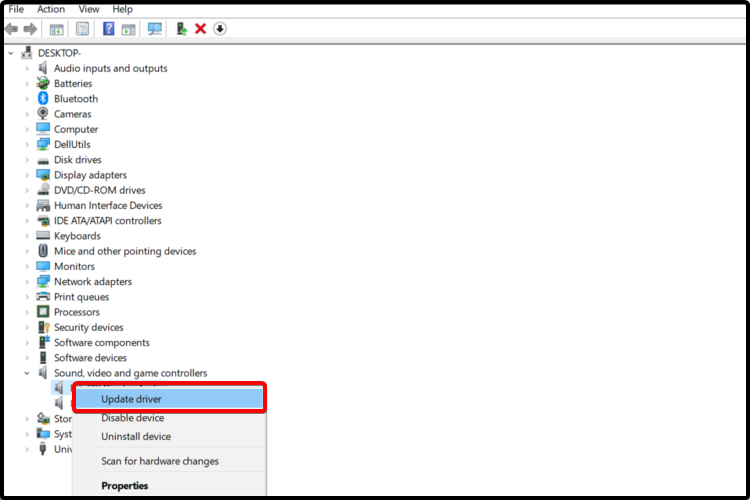
-
Нажмите на Автоматический поиск обновленного программного обеспечения драйвера.

- Windows автоматически найдет подходящий драйвер и попытается его обновить.
3. Попробуйте специальный инструмент для обновления
Чтобы легко обновить драйвер звуковой карты Santa Cruz на Windows 10, вам следует подумать о поддержке специализированного инструмента. В отличие от вышеперечисленных методов, этот может автоматически выполнять все процессы с небольшими усилиями с вашей стороны.
С его помощью все драйверы вашего ПК будут постоянно и эффективно устанавливаться, обновляться и исправляться при необходимости. Таким образом, мы можем твердо признать, что это может быть одним из лучших вариантов, которые вам стоит попробовать.
 Драйверы необходимы для вашего ПК и всех программ, которые вы используете ежедневно. Если вы хотите избежать сбоев, зависаний, ошибок, задержек или любых других проблем, вам нужно будет постоянно обновлять их.Постоянная проверка обновлений драйверов отнимает много времени. К счастью, вы можете использовать автоматизированное решение, которое безопасно проверяет наличие новых обновлений и с легкостью их применяет, поэтому мы настоятельно рекомендуем DriverFix.Выполните следующие простые шаги, чтобы безопасно обновить драйверы:
Драйверы необходимы для вашего ПК и всех программ, которые вы используете ежедневно. Если вы хотите избежать сбоев, зависаний, ошибок, задержек или любых других проблем, вам нужно будет постоянно обновлять их.Постоянная проверка обновлений драйверов отнимает много времени. К счастью, вы можете использовать автоматизированное решение, которое безопасно проверяет наличие новых обновлений и с легкостью их применяет, поэтому мы настоятельно рекомендуем DriverFix.Выполните следующие простые шаги, чтобы безопасно обновить драйверы:
- Скачайте и установите DriverFix.
- Запустите приложение.
- Подождите, пока DriverFix обнаружит все неисправные драйверы.
- Теперь программа покажет вам все драйверы, у которых есть проблемы, и вам просто нужно выбрать те, которые вы хотели исправить.
- Подождите, пока DriverFix загрузит и установит новейшие драйверы.
- Запустить снова ваш компьютер, чтобы изменения вступили в силу.

DriverFix
Драйверы больше не будут создавать никаких проблем, если вы загрузите и начнете использовать это мощное программное обеспечение сегодня.
Посетить вебсайт
Заявление об отказе от ответственности: эту программу необходимо обновить с бесплатной версии для выполнения некоторых конкретных действий.
4. Воспользуйтесь сайтом поддержки производителя
- Доступ к веб-сайту Turtle Beach.
- Загрузите Обновление Turtle Beach Audio Hub.
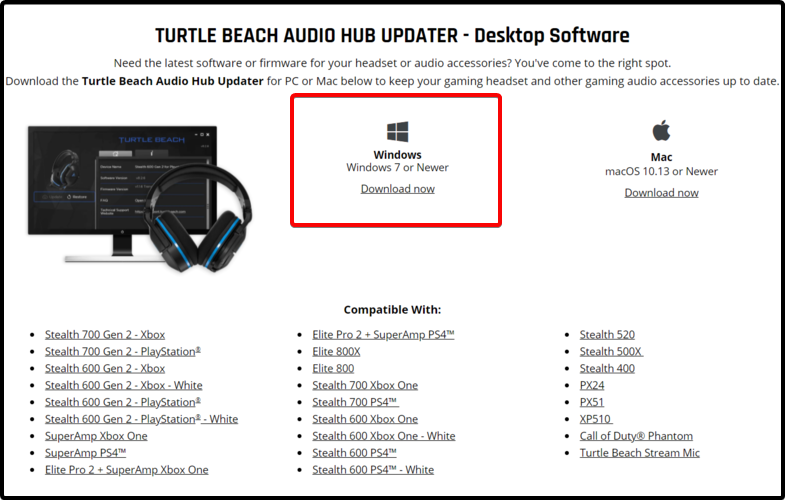
- Следуйте инструкциям на экране, чтобы установить его.
Обратите внимание, что вы можете загрузить Turtle Beach Audio Hub Updater для операционных систем Windows и Mac.
Это несколько быстрых и эффективных решений, которые наверняка помогут вам обновить драйверы звуковой карты Turtle Beach N270.
Чтобы обеспечить безопасность всех ваших программных компонентов, обязательно ознакомьтесь с полным руководством по как обновить драйверы в Windows 10 также. Вы не пожалеете об этом.
Не стесняйтесь делиться своим мнением и оставлять комментарии. Как всегда, ниже вас ждет раздел.
 По-прежнему возникают проблемы?Исправьте их с помощью этого инструмента:
По-прежнему возникают проблемы?Исправьте их с помощью этого инструмента:
- Загрузите этот инструмент для ремонта ПК получил рейтинг "Отлично" на TrustPilot.com (загрузка начинается на этой странице).
- Нажмите Начать сканирование чтобы найти проблемы с Windows, которые могут вызывать проблемы с ПК.
- Нажмите Починить все исправить проблемы с запатентованными технологиями (Эксклюзивная скидка для наших читателей).
Restoro был загружен 0 читатели в этом месяце.

![Как переустановить аудиодрайверы в Windows 10 [Realtek]](/f/ca1cbbf528a52f16be843289e547cfc0.jpg?width=300&height=460)
